Stellar Converter for EDB
- 1. À propos de Stellar Converter for EDB
- 2. À propos de ce guide
 3. Prise en main
3. Prise en main 4. Travailler avec le logiciel
4. Travailler avec le logiciel 4.1. Convertir EDB hors ligne
4.1. Convertir EDB hors ligne- 4.1.1. Sélectionner et analyser les fichiers EDB
- 4.1.2. Afficher un aperçu des informations analysées
- 4.1.3. Enregistrer et charger les informations de l'analyse
 4.1.4. Enregistrer le fichier analysé
4.1.4. Enregistrer le fichier analysé 4.1.4.1. Exporter toute la boîte aux lettre vers Exchange Server
4.1.4.1. Exporter toute la boîte aux lettre vers Exchange Server 4.1.4.2. Exporter une boîte aux lettres vers Office 365
4.1.4.2. Exporter une boîte aux lettres vers Office 365 4.1.4.3. Enregistrer la boîte aux lettres au format PST
4.1.4.3. Enregistrer la boîte aux lettres au format PST- 4.1.4.4. Exporter une boîte aux lettres vers le dossier Public
- 4.1.4.5. Enregistrer une boîte aux lettres au format MSG, EML, RTF, PDF ou HTML
- 4.1.5. Enregistrer les résultats de la recherche
- 4.1.6. Remettre en état des courriels supprimés
- 4.1.7. Appliquer les filtres - Offline EDB
- 4.1.8. Effectuer la récupération de tonalité
- 4.1.9. Limites de dossier de boîte aux lettres recommandées par Microsoft
 4.2. Convertir des bases de données Exchange en ligne
4.2. Convertir des bases de données Exchange en ligne- 4.2.1. Se connecter à une/toutes les boîtes de réception
- 4.2.2. Convertir des EDB en ligne
- 4.2.3. Accordez des droits complets aux boîtes de réception dans MS Exchange Server
- 4.2.4. Accordez des droits complets aux boîtes de réception dans MS Exchange Server 2019, 2016, 2013, 2010 et 2007
 4.2.5. Enregistrer les fichiers convertis
4.2.5. Enregistrer les fichiers convertis - 4.2.6. Enregistrer les contacts
- 4.2.7. Appliquer les filtres - Online EDB
- 4.3. Importer un fichier PST dans MS Outlook
- 4.4. Rapport de Sauvegarde
- 4.5. Modifier la langue du logiciel
- 5. Foire Aux Questions
- 6. A propos de Stellar

4.1.4.2.1.1. Comment cartographier manuellement une boîte aux lettres dans Office 365
La boîte de dialogue Cartographier les boîtes aux lettres affiche la liste des boîtes aux lettres cartographiées et non cartographiées. Pour cartographier les boîtes aux lettres non cartographiées ou pour modifier la boîte aux lettres de destination d'une boîte aux lettres cartographiée, veuillez suivre les étapes ci-dessous :
Remarque : pour savoir comment ouvrir la boîte de dialogue Cartographier les boîtes aux lettres, consultez la section Exporter plusieurs boîtes aux lettres vers le serveur Office 365, étapes 1 à 6.
-
Dans la boîte de dialogue Cartographier les boîtes aux lettres, cliquez sur l'icône Modifier de la ligne de la boîte aux lettres concernée. La boîte de dialogue Mapper vers la boîte aux lettres de destination s'ouvre, comme indiqué ci-dessous :
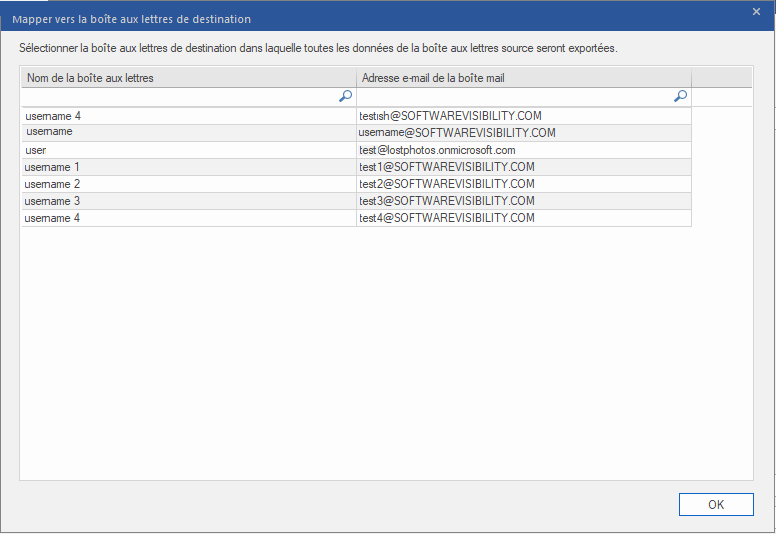
-
La boîte de dialogue Mapper vers la boîte aux lettres de destination dresse la liste de toute les boîtes aux lettres existantes sur le serveur Office 365. Cette boîte de dialogue contient les deux colonnes suivantes:
-
Colonne Nom de la boîte aux lettres : le nom de la boîte aux lettres est souvent le nom d'utilisateur du destinataire sur le serveur de destination. Cette colonne affiche le nom de la boîte aux lettres utilisateur existante sur le serveur Office 365.
-
Colonne Adresse e-mail de la boîte mail : l'identifiant de courrier électronique de la boîte aux lettres affiche l'adresse e-mail du destinataire sur le serveur de destination.
-
-
Cliquez sur la ligne de la boîte aux lettres souhaitée pour sélectionner l'utilisateur en vue de la cartographie. Vous pouvez également effectuer votre recherche à partir du nom de la boîte aux lettres ou de l'identifiant de courrier électronique de la boîte aux lettres à l'aide des barres de recherche situées en haut de ces colonnes.
-
Cliquez sur OK pour sélectionner la boîte aux lettres à cartographier puis revenez à l'écran Cartographier les boîtes aux lettres.